Speed-Link Widow XE Manual
Speed-Link
Controller
Widow XE
| Mærke: | Speed-Link |
| Kategori: | Controller |
| Model: | Widow XE |
| Vægt: | - g |
| Produktfarve: | Sort |
| Antal: | 1 |
| Forbindelsesteknologi: | Ledningsført |
| Kabellængde: | 1.8 m |
| Enhedsgrænseflade: | USB |
| Antal knapper: | 8 |
| Enhedstype: | Joystick |
| Gaming kontrol teknologi: | Digital |
Har du brug for hjælp?
Hvis du har brug for hjælp til Speed-Link Widow XE stil et spørgsmål nedenfor, og andre brugere vil svare dig
Controller Speed-Link Manualer
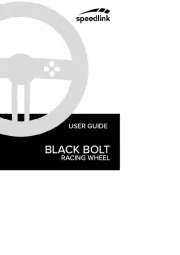
20 Februar 2025

29 December 2024

12 December 2024
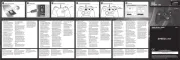
11 September 2024
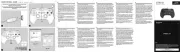
2 September 2024

10 August 2024
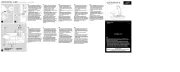
9 August 2024
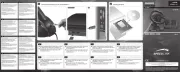
7 August 2024
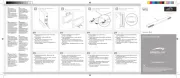
6 August 2024

3 August 2024
Controller Manualer
- AViPAS
- Sherwood
- RiotPWR
- Sweex
- Saitek
- Radial Engineering
- Intel
- Hori
- Genius
- Manta
- DJI
- Honeywell
- Natec
- Infinity
- Visual Productions
Nyeste Controller Manualer
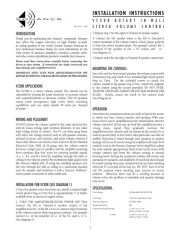
2 April 2025

30 Marts 2025

30 Marts 2025

30 Marts 2025

30 Marts 2025
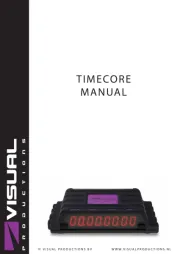
30 Marts 2025

28 Marts 2025
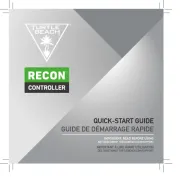
27 Marts 2025

26 Februar 2025
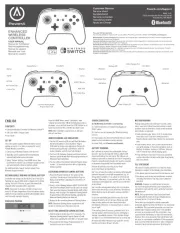
26 Februar 2025
